新しい目標を設定することは、必ずしも新年に伴うものではありません。 いつでも作成できますが、今は作成できません。 友達ともっと時間を過ごしたり、もっとトレーニングしたりすることを目標にすることができます。 グーグルカレンダーがあなたが最終的にそれらの目標を達成することができるようにあなたがルーチンを作成することを可能にすることは良いことです。
Googleマップを使用すると、目標を簡単に達成できます。 目標を作成するために従う必要のあるすべてのステップが表示されます。 時間がないという言い訳を使うことはできません。その理由は後でわかります。
Googleカレンダーで目標を立てて管理する方法
Googleカレンダーの目標を作成するには、アプリを開き、右下のプラスボタンをタップします。 目標オプションは、リストの最初のオプションになります。
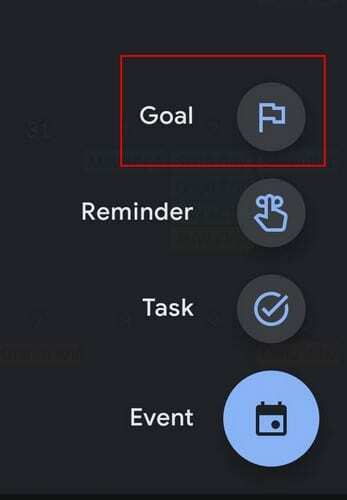
[目標]オプションをタップすると、作成できる目標の種類が表示されます。 たとえば、次のような目標を立てることができます。
- エクササイズ
- スキルを構築する
- 家族と友達
- 私の時間
- 私の人生を整理する
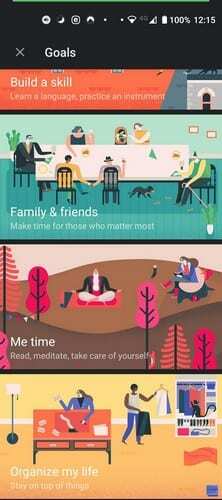
目標を選択したら、どのアクティビティかなど、答える必要のある質問がいくつかあります。 Googleは、読み取り、瞑想、個人的な趣味、およびカスタムのみを表示します。 個人的な趣味を選択した場合は、特定の個人的な趣味を指定して入力するように求められます。 カスタムオプションについても同じことが言えます。 Googleカレンダーにはいくつかの提案が表示されますが、使用できる提案が表示されない場合は入力する必要があります。
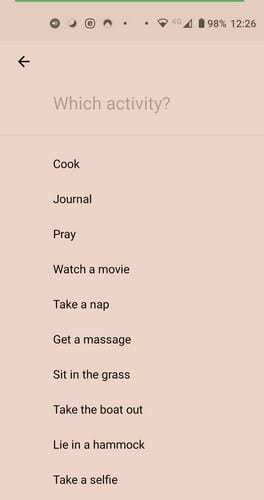
目標を決めると、週に何回目標を練習したいかを入力するように求められます。 また、目標にどれだけの時間を費やしたいかを尋ねられます。
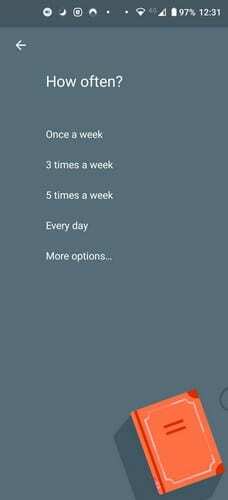
最適な時間をスケジュールするために、目標を実践するのに最適な時間も尋ねられます。 朝、午後、夕方、そしていつでもお選びいただけます。 この情報をすべて入力すると、変更を加える場合に備えて、最終的な情報を作成する前に表示されます。 すべてが良さそうな場合は、チェックマークをタップしてください。
直前の変更
情報がカレンダーに追加されます。 ただし、直前に気が変わった場合は、Googleカレンダーの下部にメッセージが表示されます。
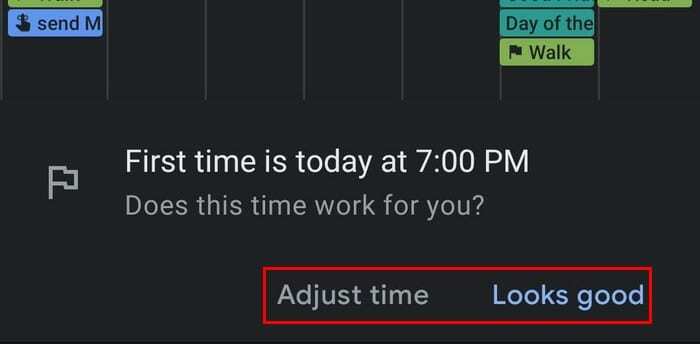
[時間の調整]オプションをタップすると、Googleカレンダーに次の画像が表示されます。 変更を加えるには、上部の鉛筆アイコンをタップします。 ゴールを完全に消去するには、ドットをタップして削除オプションを選択します。
編集時にアクセスできる目標の設定に、[スマート通知]オプションが表示されます。 このオプションを有効にすると、目標セッションの前後に通知が届きます。 目標の進捗状況を準備して追跡するのに役立ちます。 Googleが目標を割り当てた色に満足できない場合は、デフォルトの色を変更することもできます。
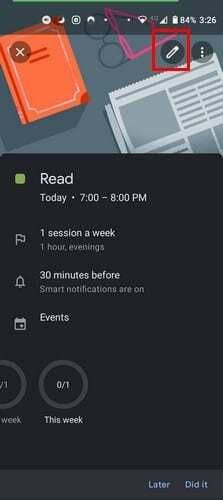
すでにやることがたくさんあるので、Googleカレンダーを割り当てて、目標の時間が近づいていることを思い出させることもできます。
結論
あなたはやることがたくさんあるかもしれないので、最終的にあなたの目標を始めることはほとんど不可能な使命です。 Googleカレンダーは、あなたのためにあなたの目標を練習する時間を見つけることによってあなたのためにそれを少し簡単にしようとします。 そのスケジュールに固執して、最終的にリストからその目標を削除するのはあなた次第です。 今年はどのような目標を達成したいですか? 以下のコメントで教えてください。